
Link zu einer Website, E-Mail, Telefonnummer oder Folie in Keynote für iCloud
Du kannst Text und bestimmte Objekte (Textfelder, Formen, Bilder oder Bildergalerien) in einen Link umwandeln, der:
auf eine andere Folie springt,
eine Website oder eine E-Mail-Nachricht öffnet,
eine Telefonnummer anruft.
Du kannst den Linktext oder die Ziele bearbeiten oder die Links entfernen, damit sich der Text wieder wie normaler Text verhält.
Hinweis: Wenn deine Präsentation Filme, Gleichungen oder Zeichnungen enthält, die du mit Keynote für Mac, Keynote für iPhone oder Keynote für iPad hinzugefügt hast, kannst du auch Links zu diesen Objekten hinzufügen.
Link hinzufügen
Wähle den Text oder das Objekt aus, den/das du in einen Link umwandeln möchtest.
Hinweis: Wenn du eine gültige Web- oder E-Mail-Adresse (gefolgt von einem Leer-, Tabulator- oder Zeilenumbruchzeichen) eingibst, wird diese automatisch zu einem aktiven Link.
Klicke bei gedrückter Ctrl-Taste (auf einem Mac) oder bei gedrückter rechter Maustaste (auf einem Windows-Computer) auf den ausgewählten Text oder das ausgewählte Objekt, wähle „Link hinzufügen“ und anschließend ein Ziel aus:
Folie: Wähle unter dem Einblendmenü „Link zu“ die Folie aus, die du verknüpfen möchtest.
Webseite: Gib im Feld „Link“ die URL der Webseite ein.
E-Mail: Gib im Feld „An“ eine E-Mail-Adresse ein. Du kannst eine Betreffzeile für die E-Mail hinzufügen oder das Feld leer lassen.
Telefonnummer: Gib im Feld „Nummer“ eine Telefonnummer ein.
Klicke auf die Taste für „Gehe zu Folie“, „Link öffnen“, „E-Mail verfassen“ oder „Anrufen“, um das Linkziel zu prüfen.
Klicke anschließend auf die Folie, um den Link-Editor zu schließen.
Wenn du Text ausgewählt hast, ist der Text unterstrichen. Wenn du ein Objekt ausgewählt hast, erscheint in der unteren rechten Ecke eine Link-Taste (ein gekrümmter Pfeil).
Wenn du auf einen Link im Folienarbeitsbereich klickst, kannst du auswählen, ob du zum Linkziel wechseln oder den Link bearbeiten möchtest.
Wenn du während der Vorführung deiner Präsentation auf einen Text- oder Objektlink klickst, wechselst du sofort zum Linkziel. Während der Vorführung einer Präsentation werden die Link-Tasten auf Objekten nicht angezeigt.
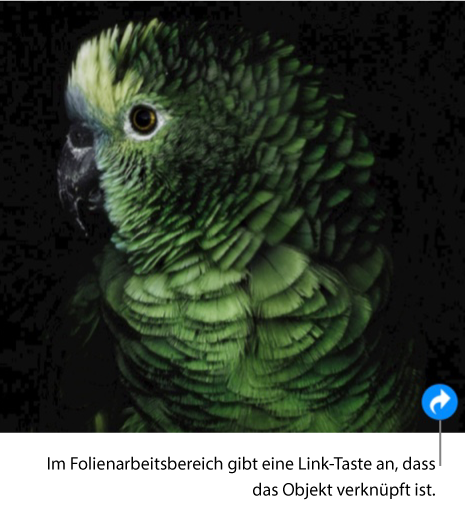
Einen Link bearbeiten oder entfernen
Du kannst den Linktext jederzeit bearbeiten. Das Ziel eines Text- oder Objektlinks kann ebenfalls jederzeit geändert werden. Du kannst einen Link auch entfernen, damit er nicht mehr aktiv ist.
Klicke auf den verknüpften Text oder die Link-Taste in deiner Präsentation.
Klicke auf „Bearbeiten“. Nimm deine Änderungen vor oder klicke auf „Link entfernen“.